Existujú dve hlavné situácie, keď budete chcieť vyhľadať v systéme duplicitné súbory. V prvom sa pokúsite uvoľniť miesto na disku a v druhom v poradí spravovať zoznamy súborov.
Mnoho vyhľadávačov duplicitných súborov môže tiež nájsť duplicitné videosúbory za predpokladu, že videá majú rovnakú veľkosť alebo názov.
Tieto programy zaostávajú, len čo budú videá k dispozícii v rôznych formátoch alebo rozlíšeniach, pretože tieto videá v tomto prípade označujú za jedinečné.
To je hlavný dôvod, prečo namiesto toho potrebujete špecializovaný softvér, pretože prinesie lepšie výsledky. To platí najmä v prípade, že máte v systéme stovky alebo dokonca tisíce videosúborov.
Podobné obrázky
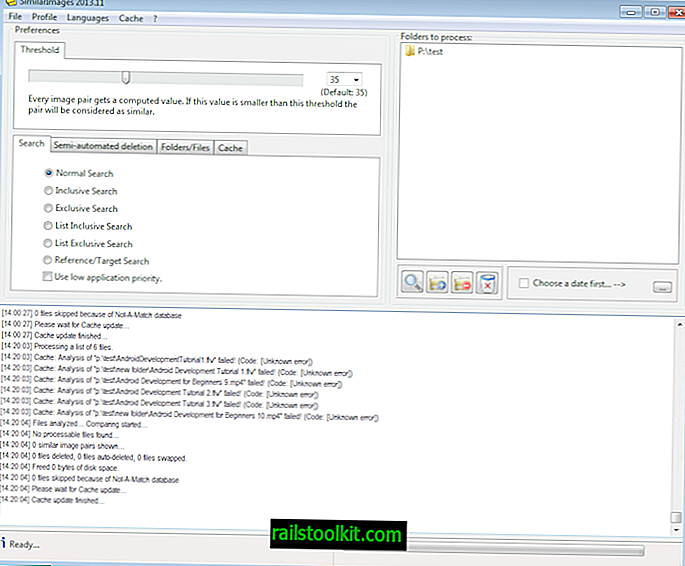
Nenechajte sa zmiasť menom Podobné obrázky; program dokáže zistiť duplicitné obrázky a videá. Na rozdiel od bežných vyhľadávačov duplicitných súborov to nebude porovnávať iba veľkosti alebo názvy súborov, ale namiesto toho bude robiť nasledujúce.
Generuje miniatúru pre každý videosúbor, ktorý je uložený v jednej zo zložiek, ktorú chcete spracovať. Potom porovná stopu týchto miniatúr a nájde duplicitné video súbory.
To znamená, že môže nájsť duplikáty, aj keď príslušné video súbory používajú iný formát, úrovne kompresie, rozlíšenia alebo iné určujúce faktory.
Aby sa veci urýchlili, výsledky sa ukladajú do vyrovnávacej pamäte na disku.
Prvá vec, ktorú musíte urobiť, je pridať aspoň jeden priečinok, ktorý chcete spracovať, do podokna priečinkov. Ak chcete, môžete pridať ďalšie priečinky a podľa potreby obmedziť spracovanie na súbory určitého veku.
Potom si môžete vybrať možnosť spracovania. Najbežnejšie sú:
- Normálne vyhľadávanie porovnáva všetky súbory navzájom.
- Inkluzívne vyhľadávanie porovnáva iba súbory, ktoré sa nachádzajú v rovnakom adresári.
- Exkluzívne vyhľadávanie porovnáva iba súbory, ktoré sa nenachádzajú v rovnakom adresári.
- Referenčné / cieľové vyhľadávanie porovnáva súbory, ktoré sú uložené v referenčnom adresári, so súbormi z iných adresárov.
Tu môžete tiež zmeniť prah zhody pomocou posúvača v hornej časti alebo nakonfigurovať pravidlá automatického mazania, ktoré automaticky odstráni súbory na základe zoznamu priorít (napríklad menší súbor, súbor s nižším rozlíšením alebo starší súbor).
Spracovanie je prekvapivo rýchle, ale je pravdepodobné, že sa počas procesu dostanete k neznámym chybám. Program podporuje niekoľko formátov videa, ale nie všetky, čo znamená, že niektoré formáty sa nespracujú.
To by nemal platiť, ak inštalujete FFThumb, ktorý je súčasťou inštalácie alebo zodpovedajúcich kódov, ale to pre mňa tiež nefungovalo. Je možné, že sa jedná iba o problém v 64-bitových verziách systému Windows, ale nemôžem to s istotou povedať.
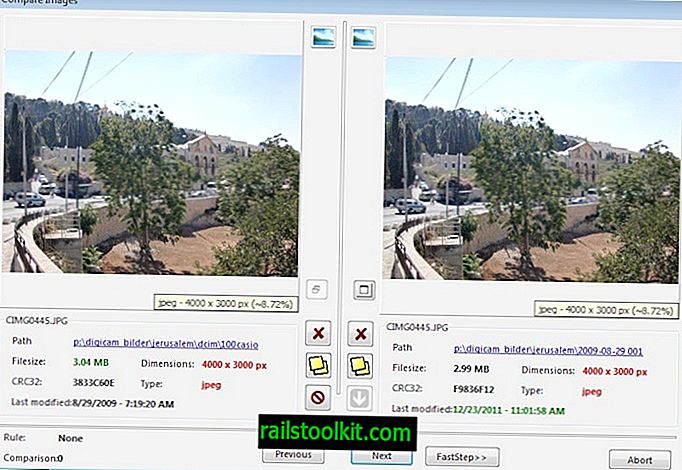
Po prvom skenovaní sa všetky duplikáty zobrazia ako ukážkové obrázky. Každý súbor je uvedený s názvom, rodičovským adresárom, veľkosťou súboru, rozmermi, typom, hodnotou CRC32 a dátumom a časom zmeny.
Tu môžete odstrániť jeden zo súborov, ktoré sa vám zobrazia, alebo jednoducho prehľadávať všetky duplikáty skôr, ako s tým začnete.
alternatívne
Ak máte problémy so spustením podobných obrázkov vo vašom systéme, môžete skúsiť niektorú z nasledujúcich alternatív.
- Easy Duplicate Finder je bezplatný tradičný program, ktorý prehľadá adresáre s rovnakou veľkosťou alebo názvom súboru. Nenájde identické videá, ktoré sú k dispozícii v rôznych rozlíšeniach alebo formátoch, ale je možné ich použiť na vyriešenie najvýraznejších duplicitných súborov.
- Vyhľadávanie duplicitných videí nie je bezplatné, ale používa technológiu snímania odtlačkov videa na detekciu kópií videa, aj keď sú uložené v rôznych formátoch, rozlíšeniach alebo kvalitách. Podporuje širokú škálu formátov vrátane avi, mkv, flv, wmv a mpg.
- Video Comparer je ďalší komerčný program. Tiež dokáže zistiť duplicitné videá, aj keď boli tieto videá upravené, orezané, otočené alebo upravené iným spôsobom. Počet verzií, s výnimkou vydania Pro, je obmedzený v počte videí, ktoré je možné porovnávať s každým skenovaním.














